Листите на уреди кои се користат од страна на системот се прикажани во Управување со уредот. Тоа значи дека корисникот може да го конфигурирате, повторно да го конфигурирате и ажурирање на возачите таму. Таа се смета за витална компонента на прозорци како што ги има сите информации кои може да се користи за да се направи работата на уредот правилно.
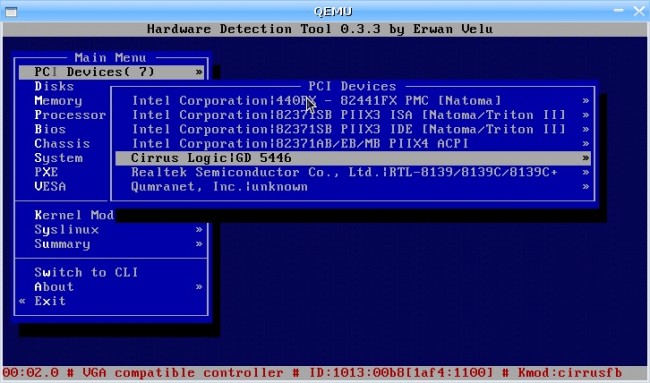
Понекогаш постојат одредени проблеми со кои се соочуваат корисниците кога менаџерот на уредот се изучува правилно. Едно од прашањата е непознат уред на PCI дека може да се користи за да одам на работа. Тоа исто така значи дека постои одреден уред во рамките на систем кој не е конфигуриран правилно. Главен знак е тоа што има жолт белег на страна на сите такви уреди. Ова упатство е напишано за да се добие на корисниците надвор од ова прашање, така што тие може да се земе во знак на олеснување. На непознат PCI уред прашање ќе се реши еднаш на корисникот одат преку текст.
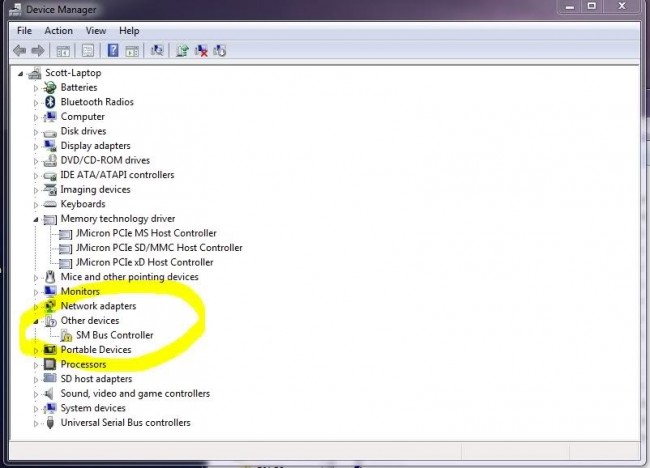
Дел 1 Причини за непознат PCI уред
Не може да има било каква причина за непознатото PCI уред кој е демнат на системот. Во овој дел се објаснети најчестите причини поради кои може да се користи за да се добие завршите работата. Тоа исто така значи дека активностите кои ќе бидат споменати во процесот на дел од системот се оние кои зависат од овие причини. За да го добиете максимумот од овој туториал тоа е препорачливо да го прочитате внимателно преку овој дел да се здобијат со квалитетни знаења:
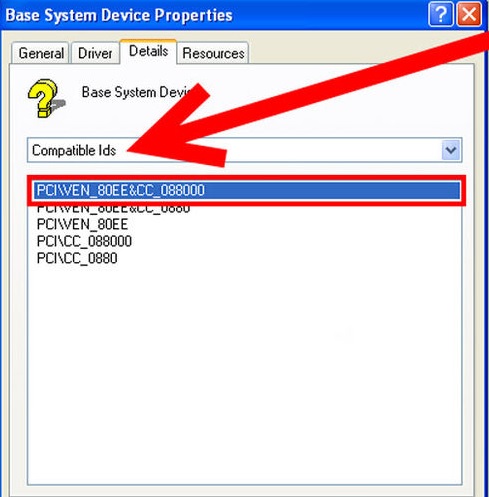
Првата и најважната причина е дека уредот кој се смета дека е непозната е дека возачот не е инсталиран. Тие вообичаено се разгранува во рамките на другите уреди, кога станува збор за уредот менаџер и оперативниот систем Windows. Ова обично се случува со помош на USB уреди како IEEE 1394 композитни уреди. Ако корисникот се обидува да ги видите својства на овие уреди, тогаш го кодот на грешката 1 и 10 се прикажани. Тоа се уреди кои се страшни резултати за корисниците, кога станува збор за прозорци. Сепак понекогаш возачите не се конфигурирани како возачи класа на прозорци не поддржува такви уреди. Ако автобус во рамките на оперативниот систем не може да биде на уредот, тогаш се класифицира како сложен уред и менаџер известува.
Прозорците 95 и 98 се оние кои имаат виртуелен уред возачот со .vxd продолжување. Доколку се инсталирани како возачи во прозорците на понова верзија, тогаш корисникот добива грешка на непознат PCI уред. Поради тоа се препорачува да се добие резултатите со инсталирање на правото и до датум за драјвер за секој уред кој е или во прилог или е изграден во.
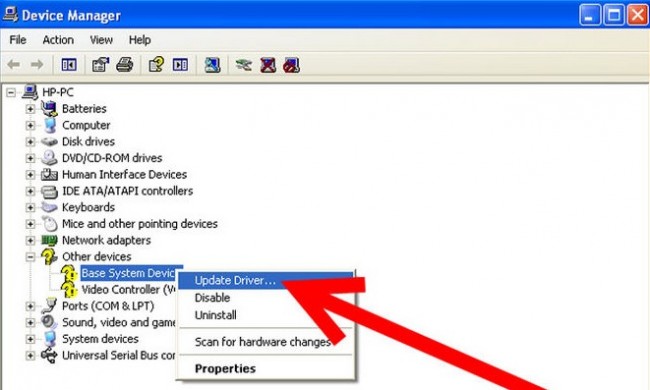
идентификатор на уредот е идеја со која гарантира дека корисникот добива единствен број уред за секој plug and play уред кој е поврзан со него. Од друга страна ID на уредот се признати од страна на оперативниот систем за уредот да работи правилно. непознат PCI уред или едноставно грешка непознат уред се случува доколку оперативниот систем не е во можност да се идентификуваат идентификатор го коректниот уред. Тоа најчесто се случува поради дефект на уредот.
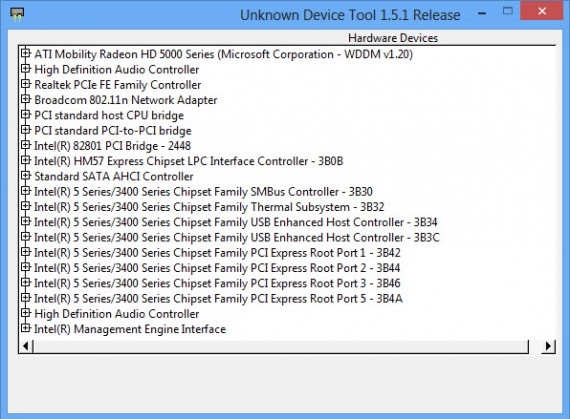
Дел 2 техники за смена на проблеми
Постојат многу техники кои може да се користи за да одам на работа. Тоа значи дека корисникот треба да се осигура дека точниот процес се применува, така што ова прашање е решено. Во овој дел на ова упатство ќе се воведе процес кој може да се примени за да се добие завршите работата. Повторно процеси, исто така, се вградени со слики од екранот па спроведувањето стане лесен и едноставен. Всушност, овие процеси се вградени со слики од екранот само за почетниците корисниците да се разбере.
Постапка # 1
1. Windows + R клуч е да се притисне за да го отворите менито Run за да почне процесот:
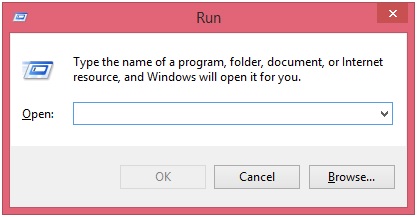
2. Корисникот потоа треба да напишеш во фразата msinfo32, така што се пристапува скриени мени:
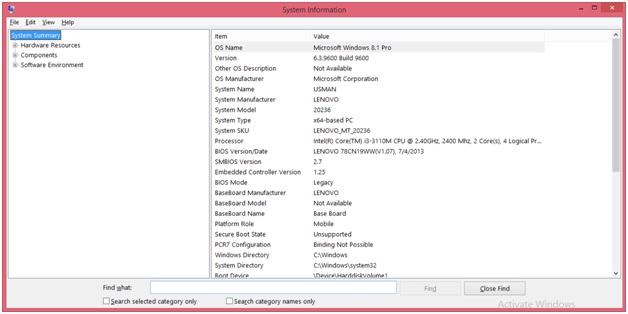
3. дел Компонентите е да се прошири што се наоѓа во левиот панел на програмата:
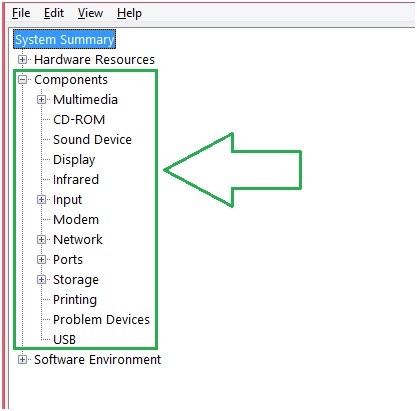
4. Корисникот сега треба да кликнете два пати на проблемот уреди. Тоа ќе добиете идеја за она што се уреди кои се предизвикува прашања и проблеми. Информациите може да се види во десната панел, како на сликата подолу. Корисникот може да се ажурира на возачите на овие проблеми уреди. Тоа заврши процесот во целост:
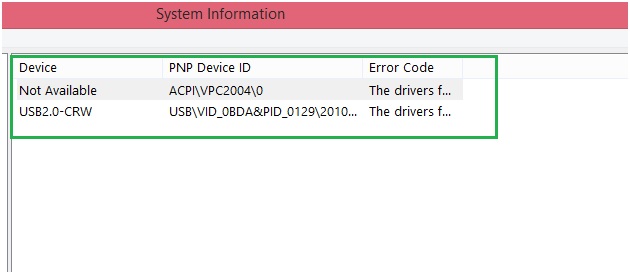
Постапка # 2
Тоа е процес кој е сличен на првиот, но не сосема. Тоа е затоа што треба да се напомене дека корисникот може да го применуваат ако првиот процес не даде плодна резултати:
1. Со притискање на Windows + R корисникот треба да пристапите до менито рок, како што е прикажано на сликата подолу:
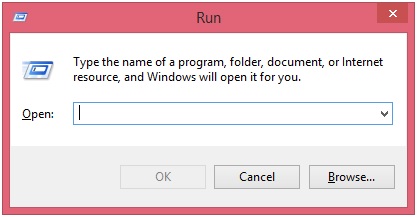
2. фраза која е тогаш да се внесе е msinfo32 и внесете е да се притисне, така што на следниве интерфејс се појавува:

3. средина поткатегорија Софтверот е потоа да се прошири и се движи напред:
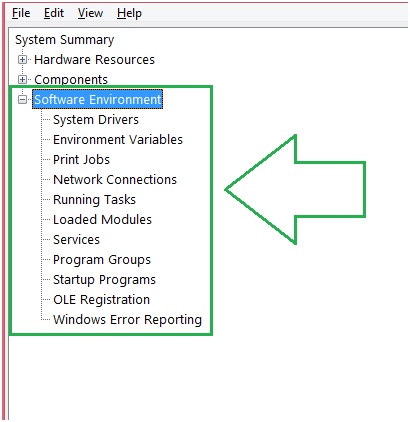
4. Корисникот потоа треба да кликнете два пати на почетокот на програми:
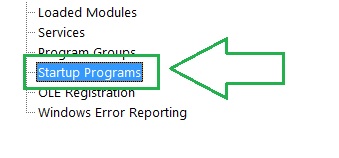
5. Корисникот може да ги видите сите информации во право панелот. Ако постои било каква грешка тогаш настанот се најавите ќе добиете информации за корисникот. Информациите треба да се чита и потребните акција е да се преземат за да се спречи ова прашање. Со ова завршува процесот тука во целост:
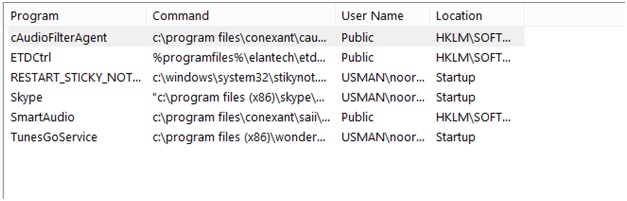
Забелешка:
Ако процеси погоре не го реши прашањето на корисникот може да ги погледне во поддршка форуми на веб-сајтови на технологија. Тоа ќе им овозможи да се добие датум до знаење, а исто така на најдобар резултат. Овие форуми се управувани од страна на реномирани веб-сајтови, како што се CNET и Tomshardware и може да се посети за да се добие првата информации рака, како и резолуција.
Непознат PCI уредот не е проблем на сите. Тоа е лесно да се реши и корисникот треба да применуваат минимум напор. Тоа е од истата причина што корисникот треба да барате решенија, како на процесите кои се споменати. Ако постои било каков вид на прашање за кое се соочуваат тогаш технолошки рака треба да се бара за да се добие на решавањето на прашањето споменати.
Ако сте ја изгубиле податоци на вашиот компјутер, за жал, не грижете се! Се уште имаат шанса да се добие изгубени податоци назад. До датотеки закрепнување од компјутер, можете да имате пробајте го следново алатка.

- Закрепне додадени фајлови во формати 550 од било кој уред за складирање брзо, безбедно и целосно.
- 3 начини за враќање за да ви помогне да закрепне изгубени датотеки во различни ситуации.
- Поддржува обновување на податоци од USB флеш диск, ѓубрето, хард диск, мемориска картичка, дигитален фотоапарат и видео камери.
- Преглед пред обновување ви овозможува да направите селективен закрепнување.
- Поддржани оперативни системи: Windows 10/8/7 / XP / Vista, Mac OS X (Mac OS X 10.6, 10.7 и 10.8, 10.9, 10.10 Yosemite, 10.11 и 10.12 Ел Шољи Сиера) на iMac, MacBook, Mac Pro итн
компјутерски Проблеми
- Компјутер уриваат Проблеми +
- Screen Грешка во Win10 +
- Решавање на прашањето за компјутерски +
-
- Компјутер нема да Спиј
- нема да започне додека со користење на различни оперативен систем?
- Овозможи Restore опција
- Решавање на "Одбиен пристап Грешка
- Ниска меморија грешки
- Недостасува DLL датотеки
- Компјутер не ќе се исклучи
- Грешка во 15 датотеката не е пронајдена
- Firewall не работат
- не може да влезе во BIOS-от
- компјутерски прегревање
- Unmountable говорница Том Грешка
- AMD Брзи тек Грешка
- "Фан премногу гласна бучава" прашање
- Shift копчето не работи
- Нема звук на компјутер
- "Таскбарот Исчезна 'Грешка
- Вклучување на компјутер бавна
- Компјутерот ќе се рестартира автоматски
- Компјутер не ќе се вклучи
- Висока оптеретеноста на процесорот во Windows
- не можат да се поврзете со WiFi
- "Хард диск лоша сектор"
- Хард дискот не е откриен?
- не можам да се поврзам на интернет во Windows 10
- не може да влезе во Safe Mode во Windows 10






